当要为包含体量和详图图元的建筑模型执行能量优化时,您需要了解 Revit 如何使用这些图元来生成能量分析模型。
当将它们设置为房间边界时,Revit 会使用下列图元来创建能量模型:
- 天花板
- 柱
- 幕墙嵌板
- 幕墙系统
- 幕墙竖梃
- 门
- 楼板
- 质量
- 屋顶:公用边、隐藏线、内部边、屋檐底板
- 竖井洞口
- 结构柱
- 墙:公用边、隐藏线
- 窗
为了支持创建完整的能量分析模型,Revit 项目必须满足以下 2 项要求:
- 建筑图元必须适当闭合。该模型无需密闭。小的间隙和重叠属于实际建筑模型中的自然部分。在创建能量分析模型期间,已将它们考虑在内并允许它们存在。
- 将调整“分析空间分辨率”和“分析表面分辨率”的设置,以适应模型的详细程度。
此外,请阅读以下有关制作完整且合理能量分析模型的提示信息。
房间和空间
建筑模型不需要包含用于创建能量分析模型的房间图元或空间图元。构成分析空间和表面的三维几何图形直接从建筑图元生成,独立于二维或三维的房间或空间。
如果建筑模型包含位于能量分析模型的分析空间内的房间或空间,则分析空间会采用房间/空间数据。“高级能量设置”对话框的“房间/空间导出类别”设置可用于指定在这种情况下是使用房间数据还是空间数据。请参见高级能量设置。
按视图生成能量分析模型
在三维视图中,可以使用剖面框、视图过滤器、“可见性/图形替换”等显示关注的图元。在“能量设置”对话框中,启用“仅使用在当前视图中可见的图元”设置“能量设置”。当前活动视图将用作生成能量分析模型的过滤器。仅包括视图中可见的图元。
着色
Revit 没有用于着色的建筑图元类别。相反,它有一个“分析模型”类别,“分析表面”类型为“着色”。这些着色图元无法手动创建。反之,它们会创建为能量分析模型的一部分,如下所示:
- 图元或部分图元位于建筑外部
- 存在的概念体量中不包含体量楼层
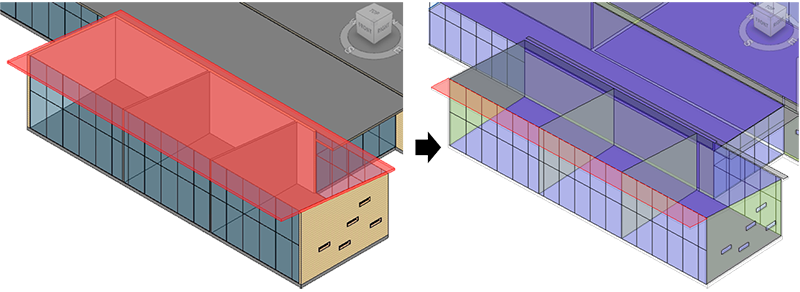
夹层图元
当两个或更多图元处于平行或接近平行状态时,“分析空间分辨率”设置一次或两次后,这些图元会夹在一起。在这些情况下,将创建相应类型的单独分析表面。如果单独夹层图元具有材质热属性,则它们会在 gbXML、DOE2 和 EnergyPlus 文件中转换为一组合适的构造、图层和材质数据。
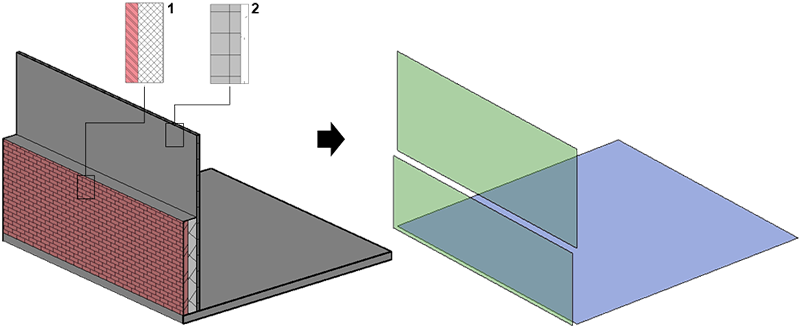
天花板吊顶空挡
能量分析模型创建过程中,天花板的处理方式与其他建筑图元相似,以创建分析表面。分析空间也将创建以表示天花板吊顶空挡。
以下示例显示了典型的假天花板排列,其深度因情况而异。根据此深度和“分析空间分辨率”设置,每处天花板吊顶空挡的处理方式都是以下 3 个条件之一的结果:
- 深度更浅或分辨率更低:没有为天花板吊顶空挡创建单独分析空间。
- 房间边界对天花板面板禁用:没有为天花板吊顶空挡创建单独分析空间。
- 深度更深或分辨率更高:为天花板吊顶空挡创建单独分析空间,并在平均深度小于 6.5' (2m) 时按此设置模拟。
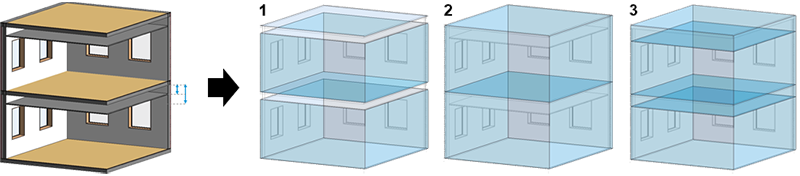
柱
能量分析模型创建过程中,柱的处理方式与其他建筑图元相似,以创建分析表面。但是,考虑到柱的大小和详细几何图形因素,柱可能不参与能量模拟分析。
在以下示例中,外部柱构成了外墙的合理部分。但是,内部柱减少了可用楼层面积,这会影响其他能量数据(例如,照明和设备功率密度)。将柱考虑进来的范围大小取决于柱的属性和大小,以及“分析空间分辨率”设置。
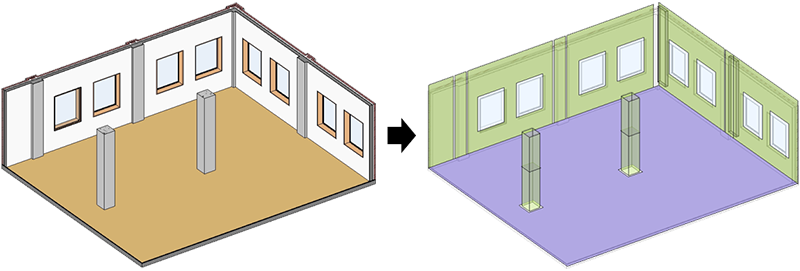
洞口和编辑的轮廓
在能量分析模型创建过程中,Revit 洞口(按面、竖井、墙、垂直面和老虎窗)将与其他建筑图元一样处理,以创建分析表面,但有一点不同:这些图元创建的“分析表面”为“空气洞口”。
但是,当编辑建筑图元的轮廓时,这些表面看上去处于打开(未闭合)状态,并且分析空间创建的行为会有所不同。
下图提供了此行为的 3 个示例:
- Revit 面洞口、竖井、墙或垂直面:表面类型为“空气洞口”的单独分析空间
- 老虎窗洞口:没有单独分析空间或“空气洞口”表面类型
- 编辑的轮廓:无分析空间分隔
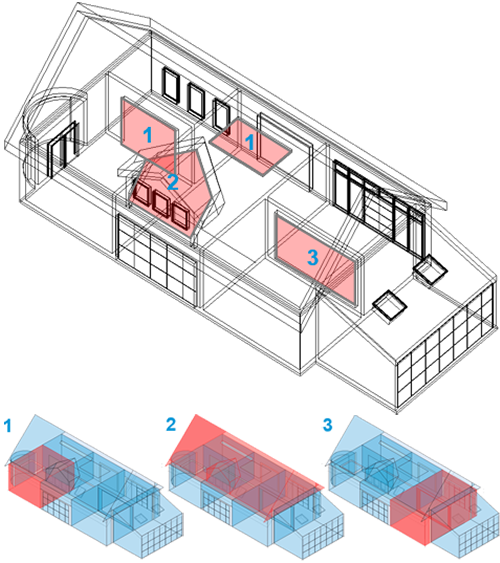
链接模型
在能量分析模型创建过程中,如果链接模型设置为房间边界,则会使用链接模型中的图元。请参见使用链接模型中的房间边界。
设计选项
能量分析模型使用主模型和主设计选项中的建筑图元。
要学习其他设计选项,请在“设计选项”对话框中,使用“创建主要工具”来重置主设计选项。然后,重新创建能量分析模型。
如果您为施工文档使用的是设计选项,则您将无法更改主选项,因为注释会受到影响。